Vihje 1: aktiivisten yhteyksien tarkasteleminen
Vihje 1: aktiivisten yhteyksien tarkasteleminen
Internetissä tapahtuvan työn aikana tietokone muodostaa yhteydeneri verkko-osoitteita. Joskus käyttäjän on selvitettävä, mitä IP on tällä hetkellä yhteydessä. Tämä voidaan tehdä sekä käyttöjärjestelmän ominaisuuksilla että lisäohjelmistojen asentamisella.

opetus
1
Yleensä täytyy näyttää aktiiviselta yhteys liittyy tietokoneen epäiltyyn tartuntaanvakoiluohjelmia. Oikein määritetty tietokone on liitetty verkkoon vain, kun avaat minkä tahansa sivun tai sen aikana käyttöjärjestelmän päivityksen ja tietokannat virustorjuntaohjelmaa. Jos verkkoyhteys indikaattori tehtäväpalkissa ja sitten "henkiin" itsestään, ja tietokone, riippumatta te, kommunikoi Internetin joitakin tietoja sinun täytyy selvittää syyt tällaisen verkoston toimintaa.
2
Avaa komentorivi, tee näin: "Käynnistä" - "Kaikki ohjelmat" - "Vakio" - "Komentorivi". Avautuvaan ikkunaan kirjoita netstat -aon ja paina Enter. Näet luettelon kaikista verkkoyhteyksistä, aktiivinen on merkitty Status-sarakkeessa ESTABLISHED.
3
Kiinnitä huomiota sarakkeeseen "Ulkoinen osoite"Siinä luetellaan ips, jotka tietokoneesi on liitetty ja yhteysportti. Esimerkiksi portti 80 on tyypillistä web-palvelimille. Mutta jos näet jotain muuta satamaa, tämä on jo hälytyksen aiheuttaja. Tässä tapauksessa sinun on selvitettävä, mikä sovellus tietokoneellasi avaa tämän yhteyden.
4
Katso viimeinen sarake, se näkyyprosessidunnisteita (PID). Muista ID epäilyttäviä prosessi, sitten samassa ikkunassa, tyyppiä tasklist komento. Tietokoneessa käynnissä olevien prosessien luettelo avautuu. Ensimmäisessä sarakkeessa luetellaan nimet prosessien toisella - niiden tunnukset. Hae ID epäilyttäviä prosessi, sitten vasemmalle, katso ohjelman nimi, johon se kuuluu.
5
Entä jos prosessin nimi ei kerro sinulle mitään? Kirjoita se hakukoneeseen ja saat kaikki tiedot tästä prosessista. Jos tietoja ei ole, niin on hyvin todennäköistä, että olet "tarttunut" uuteen Trojan-ohjelmaan, jonka tiedot eivät vielä ole saavuttaneet Internetiä ja virustentorjatietokantaa.
6
Kiinnitä huomiota siihen, mikä satama avautuuepäilyttävä prosessi - tietoja avoimista satamista on sarakkeessa "Paikallinen osoite". Tarkista prosessit, jotka ovat yhteyden ollessa valmiustilassa - LISTENING. Näin backdoor käyttäytyy - Trojan-ohjelmat, jotka on tarkoitettu salaiseen yhteydenpitoon tartunnan saaneeseen tietokoneeseen. Tällaisen ohjelman palvelinosa riippuu aina jonkinlaisesta portista ja odottaa yhteyttä hakkereiden tietokoneeseen.
7
Jos haluat hallita yhteyksiä kokonaan,BWMeter-ohjelma. Tämä on yksi tämän luokan parhaimmista ohjelmista. Sen avulla voit nähdä, mitä osoitteita tietokoneesi yhdistää. On mahdollista kirjoittaa tietoja lokiin.
Vihje 2: Yhteyden nopeuden tarkastelu
Tarvittaessa selvitä todellinen nopeus Internet-yhteys Oikein oikein on suorittaatietokoneesi tai mobiililaitteesi, koska palveluntarjoajan tiedot eivät välttämättä ole luotettavia. Tiedon vastaanoton ja tiedonsiirtonopeuden määrittämisen välineenä on käytettävä erikoistuneita online-resursseja.

opetus
1
Yksi suosituimmista sivustoista on suunniteltuTätä tarkoitusta varten sitä pidetään www.speedtest.net. Avaa sivusto, mutta ennen testiä, tee vähän valmistelutyötä. Asia on, että jotkut palvelut ja sovellukset toimivat taustatilassa Internet-kanavan avulla. Niiden perusosa: virustorjuntaohjelma, torrent-asiakas, automaattinen Windows-päivityspalvelu. Poista kaikki tällaiset ohjelmat ja palvelut käytöstä ja tarkista sitten nopeus vain niin, että saat mahdollisimman lähellä todellisuutta.
2
Käynnistä nopeuden määritysklikkaa "Käynnistä Tarkista" -painiketta ja odota, kunnes näet tuloksen. Testin suorittamisen jälkeen opit Ping-pistemäärän (sitä pienempi on, sitä parempi) nopeus lataukset ja nopeus palata. Viimeiset kaksi indikaattoria ovat todellisia nopeus Internet-yhteys. Mitä korkeammat nämä arvot, sitä nopeammin aukeavat selaimen sivut, latausohjelmat, elokuvat ja kaikki mukavammat (ilman taukoja) katsovat verkkovideoita.
3
Jos haluat tietää nopeus yhteys mobiililaitteessa, kuten iPadissa,iPhone, HTC, Samsung jne. (iOs ja Android), voit asentaa laitteeseen erityisen sovelluksen, joka on ladattavissa samalle sivustolle Mobility-osiossa tai AppStore- ja Android Market -verkkokaupoissa. Tällaisen sovelluksen asentamisen jälkeen voit tarkistaa nopeus vastaanottaa ja siirtää tietoja tablet-laitteellasi ja puhelimellasi ja selvittää, onko palveluntarjoaja nopeus 2G- tai 3G-verkossa todellista suorituskykyä.
Vihje 3: Verkkoaktiviteetin tarkasteleminen
Kiintolevyn kuvakkeiden läsnäolo kahdella tavallatietokoneet, käyttäjä voi yleensä arvioida koneensa verkkotoimintaa. Siinä tapauksessa, että jopa joutokäyntitietokone aktiivisesti kommunikoi Internetin kanssa, tarvitaan täydellisempi liikenteenohjaus.

Tarvitset
- - oikeudet käyttää sovelluksia paikallisessa tietokoneessa.
opetus
1
Oikein määritetty tietokone ei koskaan tuleitse nousta verkkoon. Poikkeus on vain käyttöjärjestelmän ja virustorjuntaohjelman suunnitellut päivitykset. Jos tietokone jatkuvasti nousee verkkoon, voit olettaa väärän kokoonpanon tai viruksen aktiviteetti.
2
Voit tarkastella verkkoa aktiviteetti tietokone, suorita komentorivi: "Käynnistä - Kaikki ohjelmat - Vakio - Komentorivi". Kirjoita netstat -aon ja älä unohda paina Enter-näppäintä. Ennen kuin näytät viiden sarakkeen taulukon. Ensimmäinen määrittää protokollan - UDP tai TCP. Toinen luetellaan kaikki aktiiviset yhteydet, kun taas näet portit auki koneellasi. Kolmas sarake näyttää ulkoisen osoitteen, neljännen yhteystilan. Viidennessä, näet PID, digitaalisen prosessin tunnisteen.
3
Toisessa sarakkeessa ilmoitetut satamat osoittavat,että he löysivät joitain ohjelmia, joista voi olla troijalaisia. Jotta voit ymmärtää, mikä ohjelma avaa tietyn portin, kirjoita tasklistikomento samaan ikkunaan - näet luettelon käynnissä olevista prosesseista. Tässä tapauksessa välittömästi suoritettavan tiedoston nimen jälkeen prosessin tunnus menee.
4
Oletetaan, että sinulla on portti 1025,sen PID on 1480 (se voi olla erilainen sinulle). Etsi tämä tunnus prosessiluettelossa ja katso, mihin ohjelmaan se kuuluu. Jos et tiedä millaista ohjelmaa se on, kirjoita sen nimi hakukoneeseen.
5
Tila-sarake antaa sinulle mahdollisuuden nähdäyhteystapa. Esimerkiksi LISTENING-rivillä näkyy, että ohjelma on odottava yhteystapa. Näin backdoor käyttäytyy - Trojan-ohjelmat, joiden palvelin osa on uhrin tietokoneella. Mutta tässä tilassa voi olla muita ohjelmia - esimerkiksi Windows-palveluita. Käyttöjärjestelmässä Windows XP, jotkut mahdollisesti vaaralliset portit voidaan sulkea apuohjelmalla wwdc, ja se voidaan ladata Internetissä.
6
Jos tarvitset täydellisen liikenteen analyysin,käytä BWmeter-ohjelmaa. Se seuraa kaikkia yhteyksiä tietokoneeseen ip-osoitteilla, tiedot voidaan kirjoittaa lokiin. Ohjelma on hyödyllinen sekä vakoiluohjelmien laskemiseksi että kaikkien verkossa nousevien palveluiden havaitsemiseksi ja sulkemiseksi ilman tietokoneen omistajan lupaa.
Vihje 4: Käytettyjen porttien tarkasteleminen
Käytettyjen porttien määrittäminen,tilastot ja TCP / IP-protokollan aktiiviset yhteydet Microsoft Windows -käyttöjärjestelmässä voidaan ratkaista järjestelmän vakiovälineillä käyttämällä konsoli-apuohjelmaa netstat.
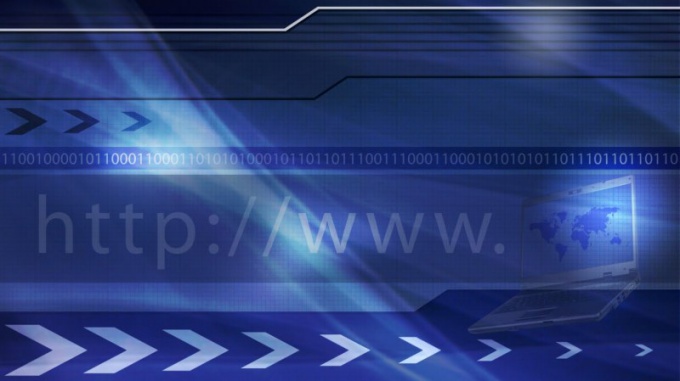
opetus
1
Soita Microsoft Windows -käyttöjärjestelmän päävalikkoon napsauttamalla Käynnistä-painiketta, kun haluat suorittaa TCP / IP-yhteyksien määrittämisen ja asettaa kohdistimen "Suorita" -kenttään.
2
Anna cmd-arvo Avaa-ruutuun ja vahvista, että komentorivikomento ajetaan napsauttamalla OK.
3
Syötä netstat -ano Windowsin komentokehotteeseen ja vahvista Enter-toimintopainikkeella.
4
Huomaa konsolin syntaksikomennot: - a - kaikkien käytettyjen yhteyksien ja porttien näyttäminen, - n - ei-aliasien ja DNS-nimien näyttäminen, mutta yhteyksien satamien ja IP-osoitteiden reaaliset numeeriset arvot, - o - PID: n (prosessin ID) näyttö - digitaalinen prosessitunniste tämän yhteys tai portti.
5
Tunnista tietylle yhteydelle vastuussa oleva sovellus valitun portin kautta ja muista sen tunnus.
6
Palaa "Suorita" -valintaikkunaan ja anna cmd-arvo uudestaan Avaa-kenttään määrittääksesi tarvittavan prosessin.
7
Vahvista komento käynnistääksesi Windowsin komentokehotteen napsauttamalla OK ja antamalla tehtäväluettelon arvo. | Etsi tallennettu_PID komentorivin työkalun tekstikenttään.
8
Vahvista komento painamalla Enter-toimintopainiketta tai painamalla samanaikaisesti Ctrl + Shift + Esc -painikkeita käynnistääksesi sisäänrakennetun "Windows Task Manager" -apuohjelman.
9
Siirry välittäjän avatun valintaikkunan Prosessit-välilehdelle ja avaa ylätyökalupalkin Näytä-valikko.
10
Valitse "Valitse sarakkeet" -komento ja käytä valintaruutua PID (Process Identifier) -kenttään.
11
Etsi prosessi tai käytä sisäänrakennettua TCPView-apuohjelmaa.
Vihje 5: Miten näet, ketkä ovat yhteydessä
Tehtävä luvattoman määrittämiseksiyhteys langattomaan Wi-Fi-verkkoon voi olla tärkeää jokaiselle käyttäjälle. Uusimpien reitittimien sukupolvessa käytetyt autentikointimenetelmät ovat käytännössä taattuja estämään mahdollisuuden hakkeriyhteyden hakkerointiin, mutta vanhoissa malleissa on joitain haavoittuvuuksia.

opetus
1
Tarkista stabiilisuus ja stabiilisuusnopea langaton yhteys. Nopeuden säännöllinen lasku voi osoittautua luvattomaksi yhteydeksi. Tämä voi johtaa tiedostojen lataamisen suorittamiseen, tunkeutujien pääsyyn tietokoneeseen tallennettuihin luottamuksellisiin tietoihin ja jopa käyttää tukiasemaa Internetin laittomien toimintojen kattamiseksi.
2
Irrota kaikki verkkoon kytkettävät elektroniset laitteet ja tarkista WAN-ilmaisimen tila. Indikaattorin aktiivinen tila (vilkkuu) toimii jonkun muun yhteyden indikaattorina.
3
Soita Windows-käyttöjärjestelmän päävalikkoon napsauttamalla Käynnistä-painiketta ja siirtymällä Suorita-kohtaan määrittääksesi olemassa olevien yhteyksien IP-osoitteet.
4
Kirjoita cmd Avaa -ruutuun ja vahvista komentorivityökalun avulla Enter-toimintopainike.
5
Kirjoita ipconfig-arvo komentotulkin testikenttään ja vahvista komento painamalla Enter-näppäintä.
6
Määritä reitittimen osoitteen arvo Ethenet Adapter Local Area Connection -ryhmän Default Gateway -kenttään ja muista se.
7
Käynnistä käyttämäsi selain ja syötä reitittimen IP-osoite osoitepalkin testikenttään (192.168.1.1 oletusarvoisesti), jotta voit soittaa laitteen web-käyttöliittymään.
8
Anna tilin nimi ja salasana arvoonjärjestelmäpyyntöikkunan vastaavia kenttiä ja siirry Connected Devices -osiolle (Client List -vaihtoehto on käytettävissä) ja määritä kaikki liitetyt laitteet nimen, MAC- tai IP-osoitteen mukaan.
9
Käytä erikoistyökaluaanalysoida verkkoliikennettä ja tunnistaa liitetyt laitteet MoocherHunter, joka on vapaasti levitettävä Internetissä ja aseistettu lainvalvontaviranomaisten kanssa.







